3 Cách tắt máy tính bằng bàn phím vô cùng đơn giản, nhanh chóng khi máy bị đơ, lag
Thao tác tắt máy tính bằng chuột thì quá đơn giản ai cũng biết làm, nhưng nếu màn hình của bạn bị đứng, rê chuột không chuyển động thì làm sao? Đọc ngay bài viết này để biết cách tắt máy bằng bàn phím nhanh chóng, tiện lợi ai cũng có thể làm.
Lợi ích của việc tắt máy tính bằng phím tắt
- Tiết kiệm thời gian, không phải mất thời gian tắt từng ứng dụng
- Phù hợp với những bạn nào đang gấp, cần tắt máy ngay để kịp giờ
- Tắt được máy ngay cả khi máy bị đơ, lag, đứng màn hình
3 cách tắt máy tính bằng bàn phím siêu nhanh
Cách 1: Cách tắt máy tính bằng bàn phím nhanh chóng được nhiều người dùng phổ biến
Bước 1: Để tắt máy tính Windows nhanh chóng bằng bàn phím, người dùng có thể sử dụng ngay tổ hợp phím tắt Windows + D để đưa trở về màn hình Desktop nếu đang sử dụng các cửa sổ khác. Trường hợp đang trên màn hình Desktop thì bỏ qua Bước 1 này.
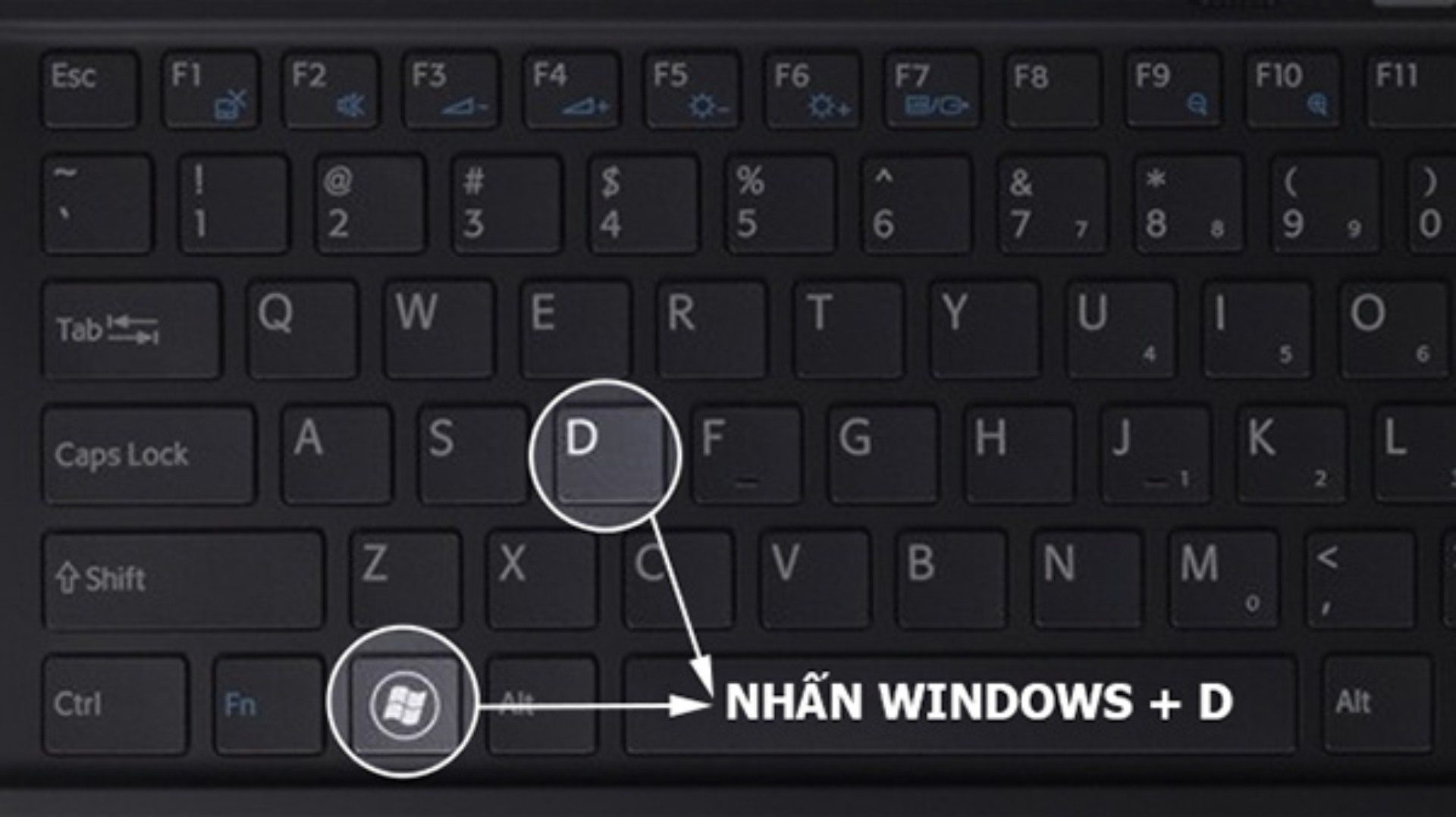
Bước 2: Người dùng nhấn tiếp tổ hợp phím ALT + F4 và nhấn Enter để xác nhận lệnh tắt máy tính.

Cách 2: Cách tắt máy tính bằng bàn phím trên Windows 7
Với các laptop cũ không thể nâng cấp lên hệ điều hành mới nhất, thì với người dùng hệ điều hành Windows 7 có thể tham khảo cách tắt máy tính bằng bàn phím nhah chonhs như sau:
Bước 1: Nhấn tổ hợp phím Windows + End (mũi tên hướng sang phải)
Bước 2: Nhấn Enter là xong

Theo dõi tiếp bài viết cách tắt bàn phím bằng bàn phím xem cách cuối có gì khác bietj nhé!
Cách 3: Cách tắt máy tính bằng bàn phím trên Windows 8 và Windows 10
Máy tính bạn được thiết lập hệ điều hành Windows 8 và Windows 10, khi cần tắt thiết bị cấp tóc, bạn thực hiện như sau:
Nhấn tổ hợp phím Windows + X, sau đó nhấn liên tục phím U 2 lần là máy sẽ tắt ngay.
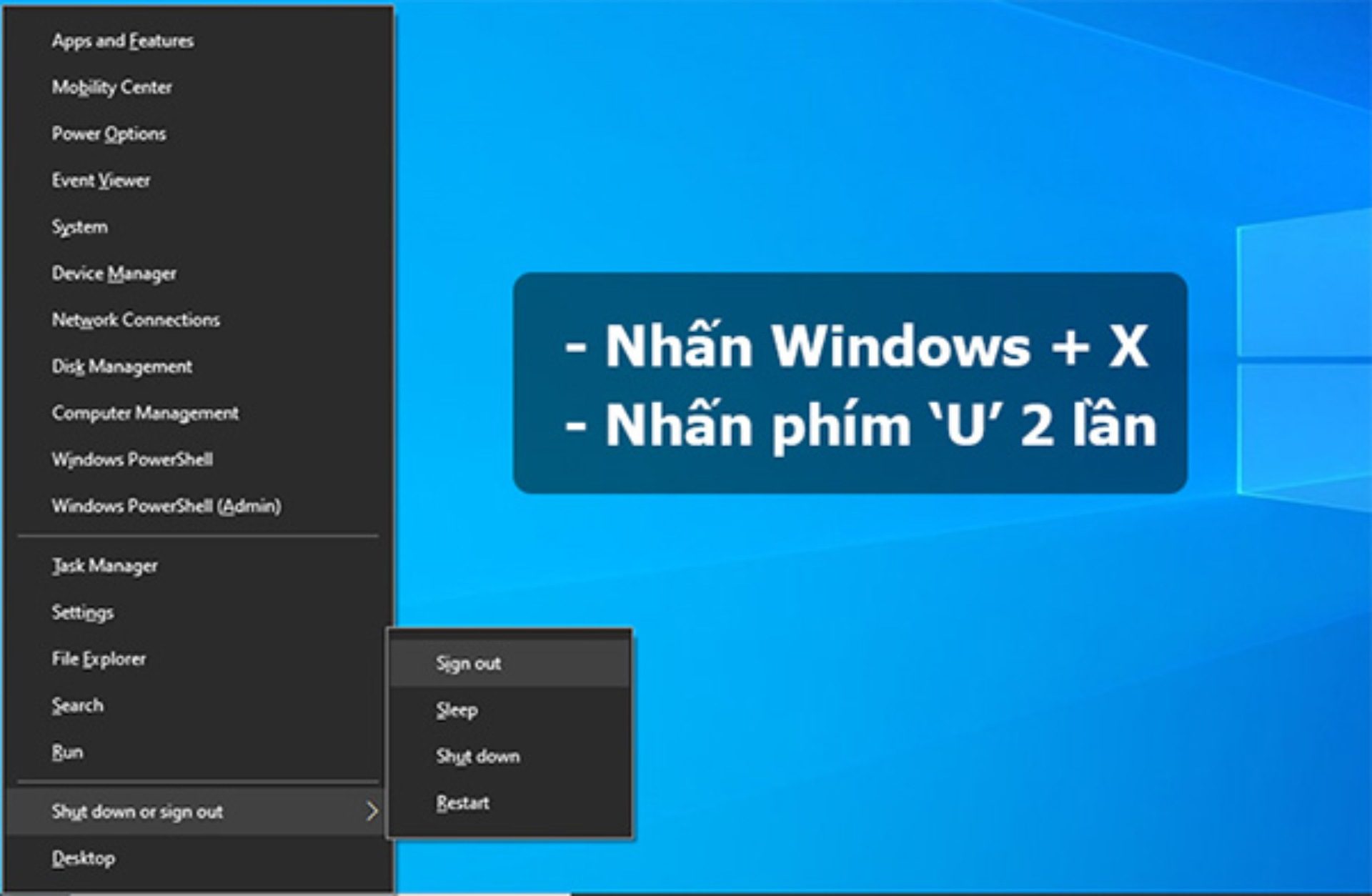
Hiện nay, cách tắt màn hình bằng bàn phím phổ biến nhất cho người dùng sử dụng hệ điều hành Windows 11 vẫn là nhấn tổ hợp phím Alt + F4 → nhấn Enter
Mách bạn thêm 3 cách tắt máy tính bằng bàn phím có thể bạn chưa biết
Cách tắt máy tính bằng bàn phím khi máy bị đơ
Khi đang làm việc mà máy bị đơ không theo thao tác thêm được gì, bạn không muốn phải ngồi chờ đợi máy xử lý. Bạn có thể nhấn giữ nút nguồn để tắt máy.
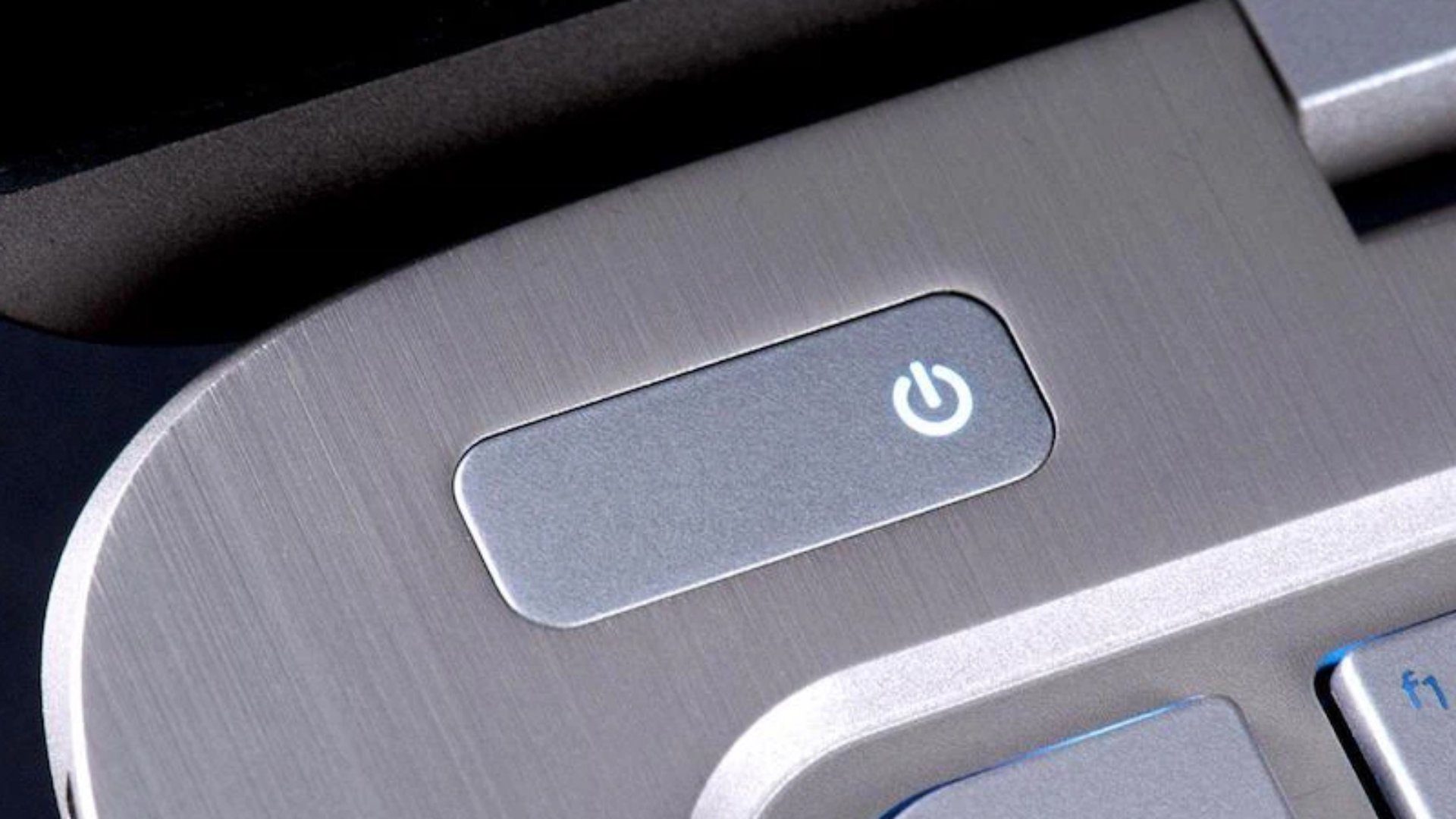
Chú ý: Bạn chỉ sử dụng cách này khi thực sự cần thiết. Bởi vì, nếu bạn có tài liệu quan trọng, hay ngồi đánh Word chưa lưu, dùng cách này khi mở máy lại, bạn phải thao tác lại từ đầu các tác vụ.
Cách tắt máy tính tạm thời
Bạn không muốn tắt máy hẳn, chỉ muốn reset lại để máy ngừng hoạt động trong thời gian ngắn. Bạn có thể nhấn tổ hợp phím Windows + L. Màn hình máy tính sẽ nhanh chóng tắt đi, nhưng lưu ý bạn cần thiết lập mật khẩu sẵn trước đó.
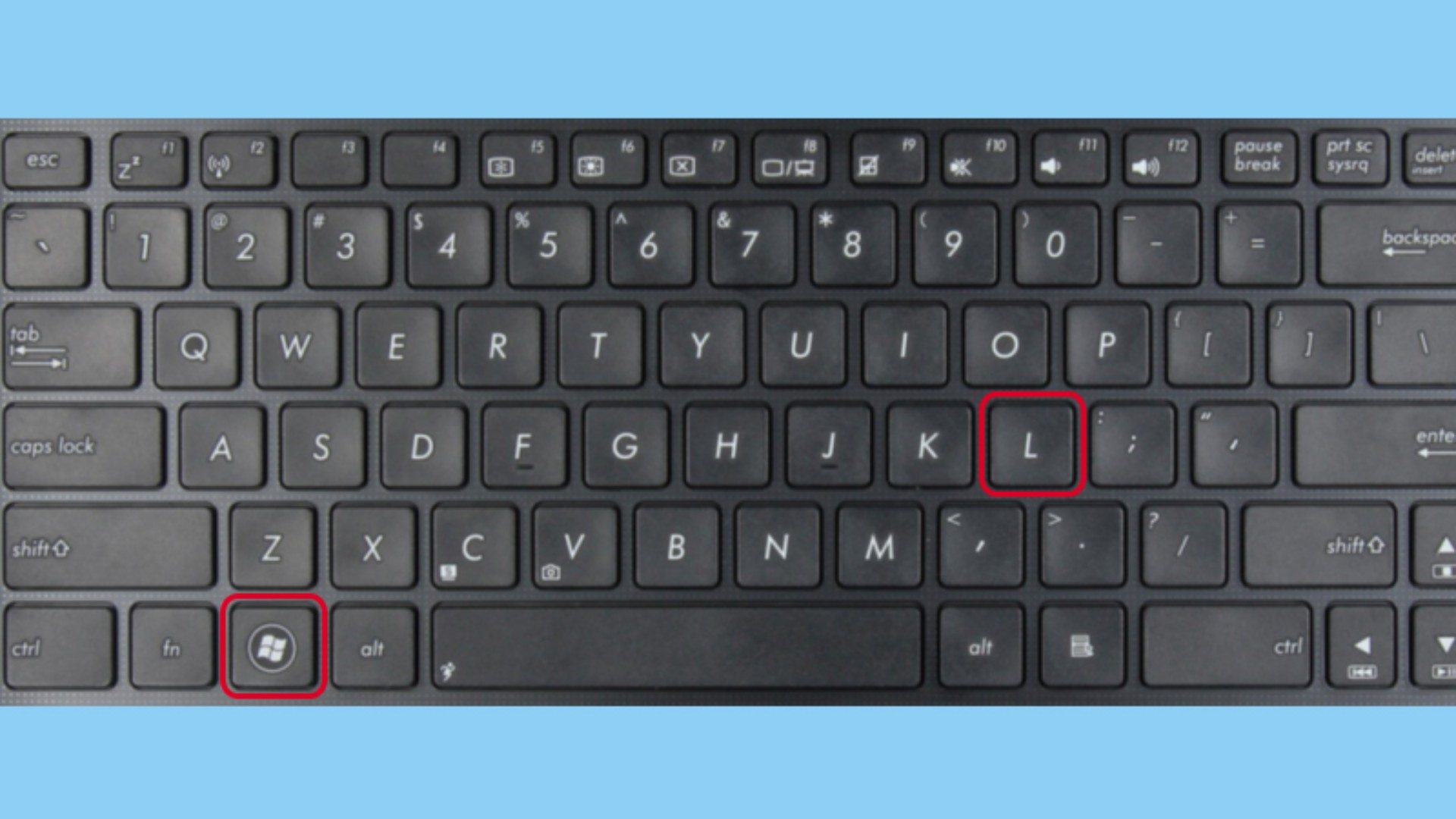
Cách tắt máy tính bằng bàn phím mà vẫn nghe được nhạc
Muốn nghe nhạc trên laptop và muốn giảm tiêu hao năng lượng máy. Những lúc như vậy bạn có thể làm theo 2 cách như sau:
Cách 1: Chuyển máy về chế độ Sleep (ngủ)
Di chuột về mục Start > bấm vào ký hiệu nút nguồn > chọn chế độ Sleep hoặc ấn vào tổ hợp phím FN + F4 để về chế độ Sleep nhanh trên laptop.
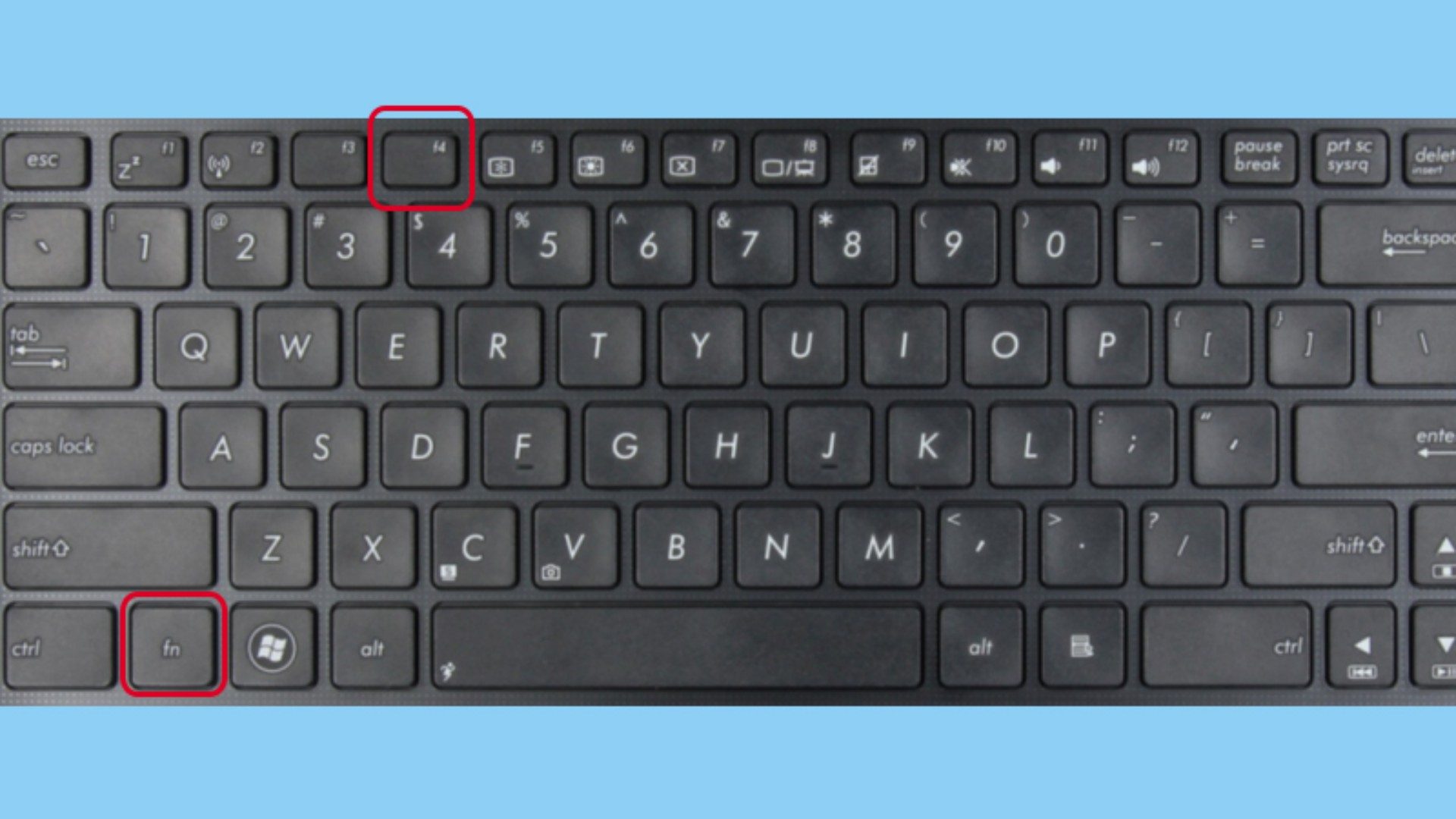
Cách 2: Gập màn hình xuống mà vẫn nghe được nhạc
Bước 1: Nhấp vào Start > tìm Control Panel > chọn Hardware and Sound > chọn mục Power Options.
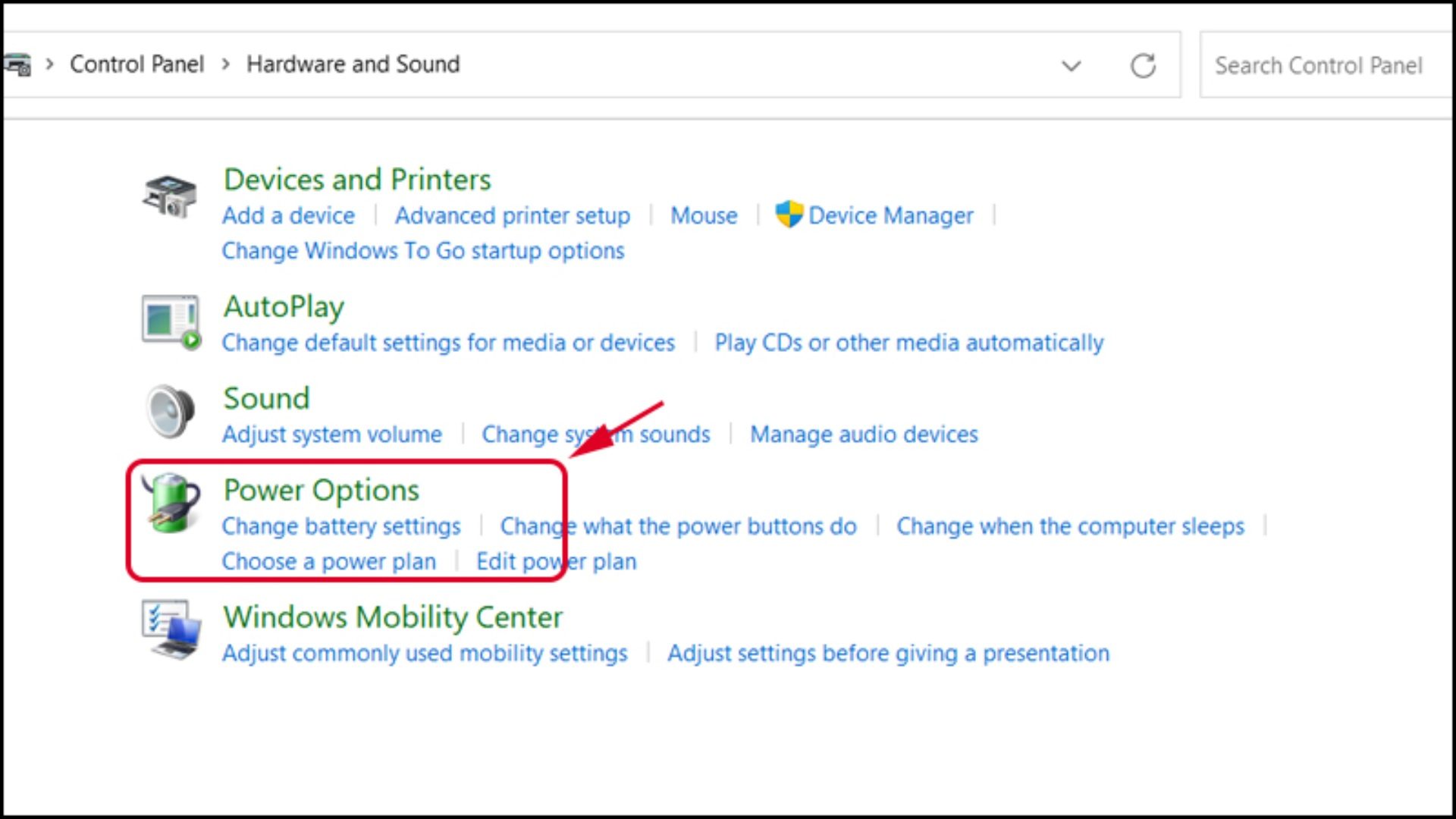
Bước 2: Chọn tiếp mục Choose what closing the lid does (chức năng tắt máy)
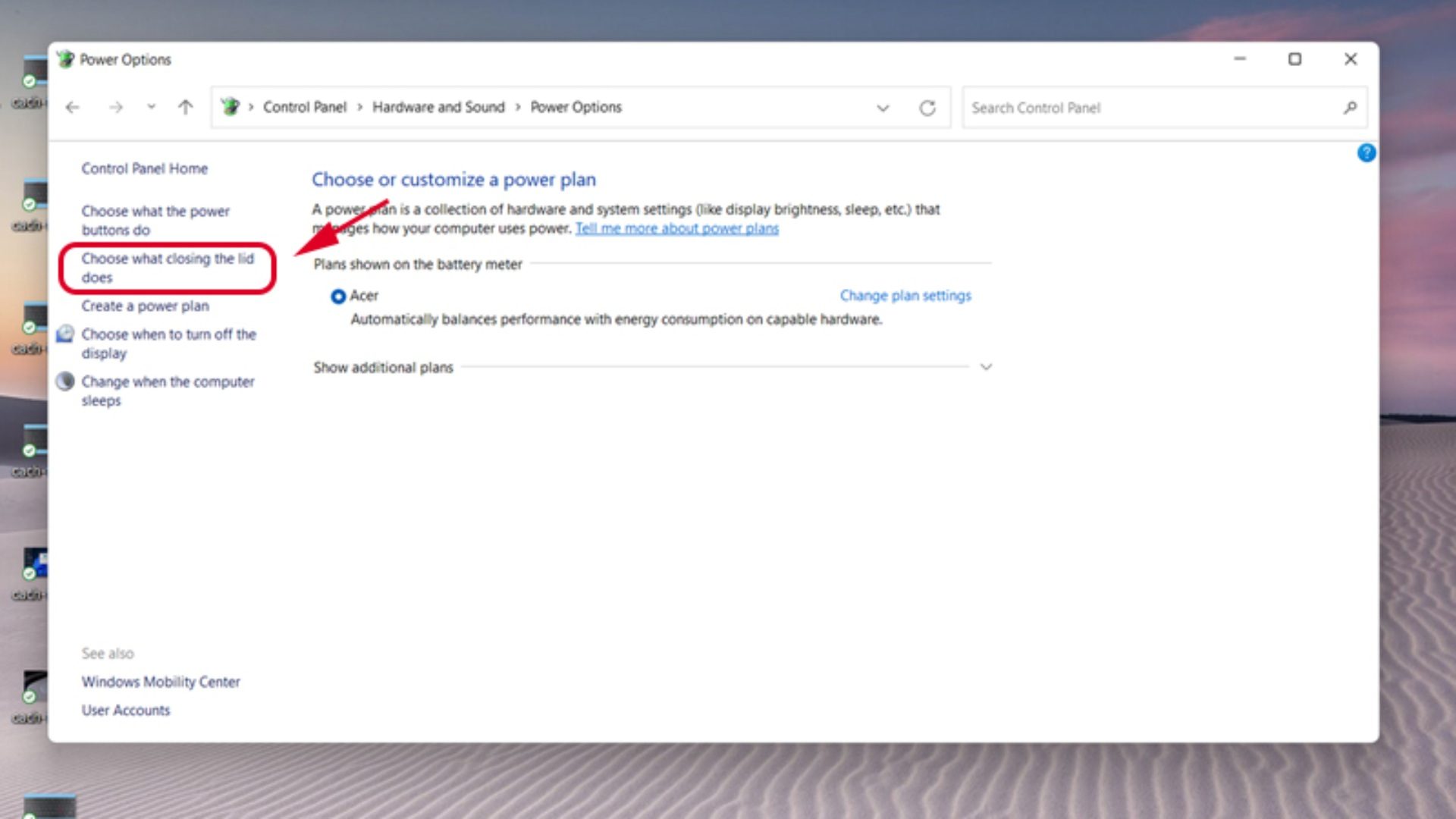
Bước 3: Ở tùy chọn When I Close the lid (khi tôi tắt máy), bạn chọn cụm từ Do nothing (không làm bất kỳ điều gì) ở cả hai tùy chỉnh dùng pin và kết nối cục sạc > chọn Save changes (lưu các thay đổi) là hoàn tất cài đặt, để khi gập màn hình, máy vẫn mở nhạc cho bạn thưởng thức.
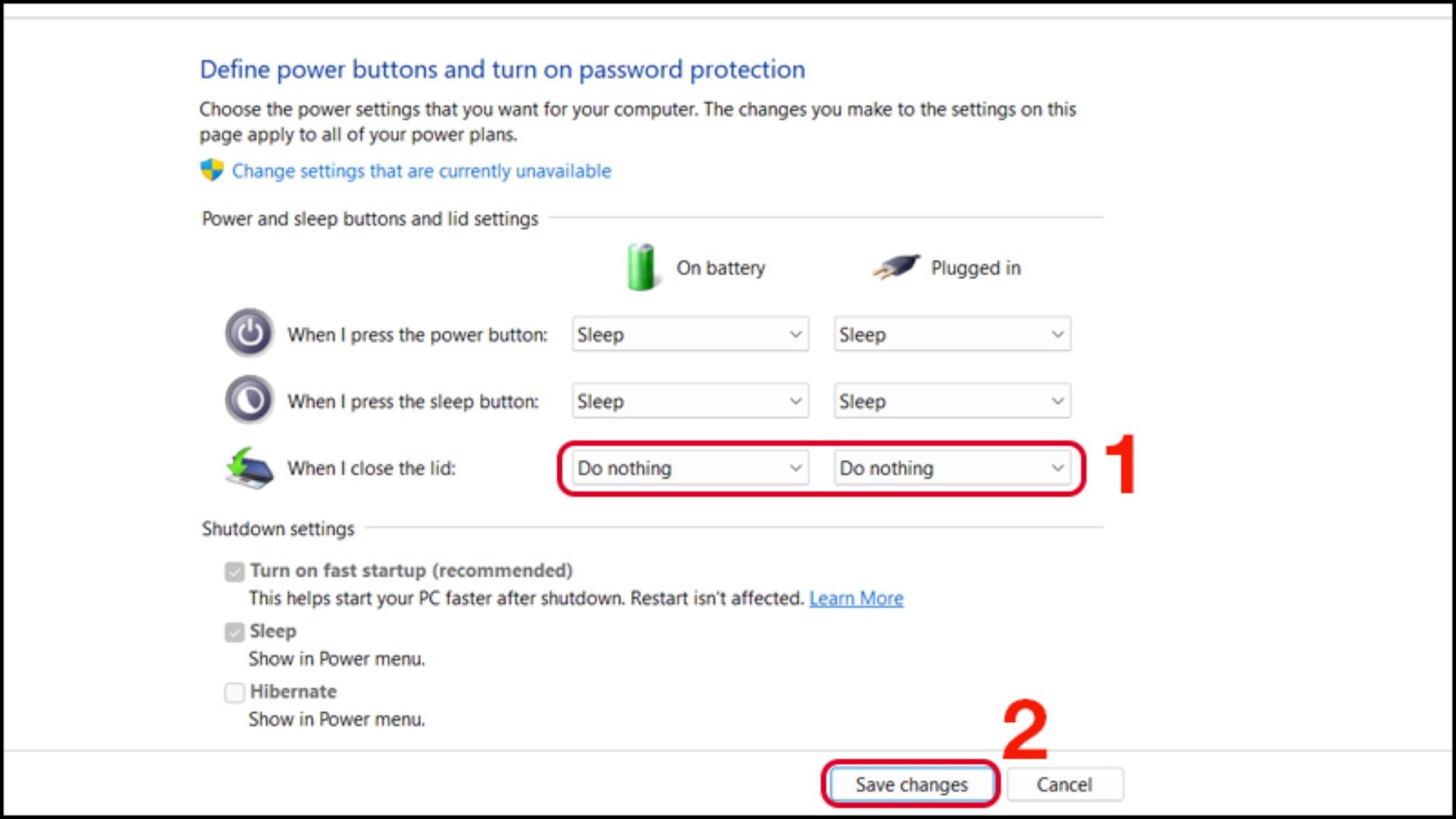
Trên là toàn bộ cách tắt máy tính bằng bàn phím nhanh chóng và tiện lợi mà NewTech muốn chia sẻ cho bạn. Bạn nào mà máy bị đơ, bị đứng màn hình hoài thì lưu ngay bí kíp này nhé. Đừng ngại khi bạn có câu hỏi, hãy bình luận ngay bên dưới NewTech sẽ giải đáp cho bạn trong thời gian sớm nhất nhé!
Xem thêm các thủ thuật liên quan:
- 9 Lỗi card màn hình phổ biến và cách khắc phục
- Cách kiểm tra nhiệt độ CPU laptop, máy tính đơn giản tại nhà
- 5 Cách hồi phục pin laptop bị chai đơn giản, dễ thực hiện

Tôi là Phương Thùy, một SEO Content có niềm đam mê với các thiết bị công nghệ.Hãy khám phá và nhận xét về những tin tức công nghệ đầy thú vị cùng tôi nhé.
 DELL
DELL Giải trí, sức khỏe, âm thanh
Giải trí, sức khỏe, âm thanh








